کیا آپ نے سسٹم میں حسب ضرورت کے نئے آپشنز کا استعمال کرتے ہوئے آئی فون ہوم اسکرین پر ایپلیکیشن آئیکنز کو ڈارک موڈ میں تبدیل کرنے کی کوشش کی ہے؟ iOS کے 18? اگر ایسا ہے تو، آپ کو کچھ ایپ آئیکنز کے ساتھ ایک مسئلہ درپیش ہو سکتا ہے جو تمام کوششوں کے باوجود ڈارک موڈ پر سوئچ کرنے کا جواب نہیں دے رہے ہیں۔ ٹھیک ہے، اس مضمون میں ہمارے پاس ایک حل ہے جو آپ کی مدد کرسکتا ہے۔
![]()
ایپل کی جانب سے iOS 18 اپ ڈیٹ جاری کیے ہوئے دو ماہ سے زیادہ کا عرصہ گزر چکا ہے، لیکن تمام ایپلیکیشن ڈویلپرز نے اپنی ایپلی کیشنز کو اپ ڈیٹ نہیں کیا ہے تاکہ ان کی ایپلی کیشن آئیکنز کو ڈارک موڈ سے ہم آہنگ کیا جا سکے اور ان ایپلی کیشنز میں سب سے مشہور ایمیزون ایپلی کیشن ہے۔ اگرچہ iOS 18 خود کار طریقے سے سیاہ شبیہیں بنانے کی کوشش کرتا ہے جب ڈویلپرز انہیں فراہم نہیں کرتے ہیں، یہ خصوصیت ہمیشہ توقع کے مطابق کام نہیں کرتی ہے۔
اگر آپ کے پاس ایک یا دو آئیکن ہیں جو اندھیرے میں نہیں آتے اور روشن رہتے ہیں، تو یہ بلاشبہ آپ کی احتیاط سے ڈیزائن کی گئی ڈارک تھیم والی ہوم اسکرین کی شکل کو خراب کر دے گا، لیکن فکر نہ کریں۔ درج ذیل اقدامات ایک نسبتاً آسان طریقہ کی وضاحت کرتے ہیں جسے آپ زیادہ تر ضدی آئیکنز کو قابل قبول سیاہ شکل دینے کے لیے استعمال کر سکتے ہیں۔ ایک Reddit صارف جسے Straight_Random_2211 کے نام سے جانا جاتا ہے نے اس عمل کو شیئر کیا اور اس کا خلاصہ اس طرح کیا:
◉ آئی فون پر، شارٹ کٹ ڈاؤن لوڈ کریںایپ آئیکن حاصل کریں۔".
◉ شارٹ کٹ چلائیں اور اس ایپلی کیشن کا نام ٹائپ کریں جس کے آئیکن کو آپ ڈارک موڈ میں تبدیل کرنا چاہتے ہیں، پھر اسے تلاش کے نتائج سے منتخب کریں۔ آئیکن آپ کی تصویری لائبریری میں محفوظ ہو جائے گا۔
![]()
◉ اگلا، پس منظر کو ہٹانے والی ایپ ڈاؤن لوڈ کریں (بی جی ریموور اے)، جو آپ کو ایک قدم میں پس منظر کو ہٹانے اور تبدیل کرنے کی اجازت دے گا۔
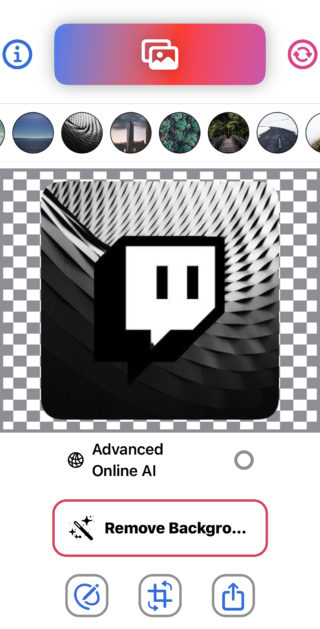
◉ یا لوگو کی تصویر کے بیک گراؤنڈ کو امیجز ایپلی کیشن کے ذریعے ہی ڈیلیٹ کر کے لوگو پر دیر تک دبائیں اور پھر اسے امیجز ایپلی کیشن میں گھسیٹ کر بیک گراؤنڈ کے بغیر نئی تصویر بنائیں۔
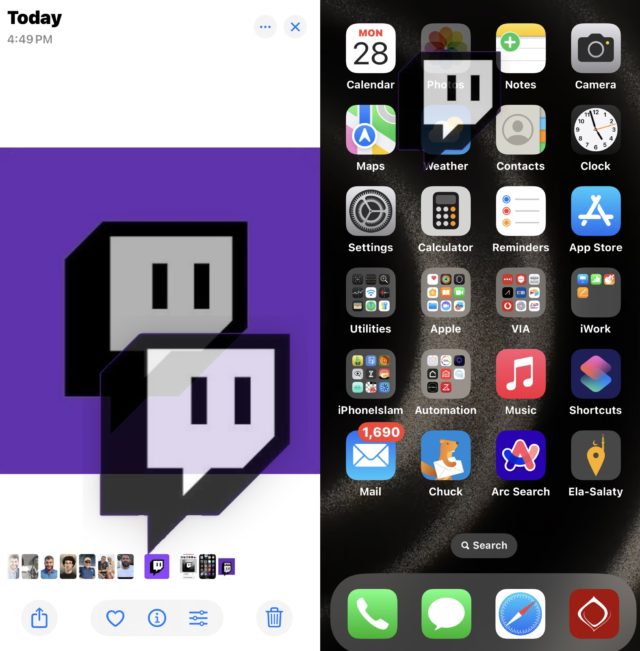
◉ اب، شارٹ کٹ ایپ کھولیں اور نیا شارٹ کٹ بنانے کے لیے اوپر پلس بٹن کو تھپتھپائیں، پھر "اوپن ایپ" ایکشن کو منتخب کریں۔
![]()
◉ "اوپن ایپ" ایکشن میں نیلے رنگ کے لفظ "ایپ" پر کلک کریں، پھر وہ ایپلیکیشن منتخب کریں جس کے آئیکن کو آپ ڈارک موڈ میں تبدیل کرنا چاہتے ہیں۔
◉ اسکرین کے اوپری حصے میں تیر پر کلک کریں، اور ڈراپ ڈاؤن مینو سے "ایڈ ٹو ہوم اسکرین" کو منتخب کریں۔
◉ ایپ کے نام کے ساتھ شارٹ کٹ کا نام دیں اور تصویر کو تفویض کردہ گہرا آئیکن منتخب کریں، پھر ختم کرنے کے لیے "شامل کریں" پر کلک کریں۔
![]()
لہذا آپ کا کسٹم ڈارک موڈ آئیکن آپ کی ذاتی نوعیت کی ہوم اسکرین پر کامل نظر آئے گا۔
یہ طریقہ نہ صرف آئیکونز کو ڈارک موڈ میں تبدیل کرنے کے لیے ہے بلکہ یہ آپ کے پاس موجود کسی بھی ایپلی کیشن کے آئیکن کو تبدیل کرنے کے لیے بھی استعمال کیا جا سکتا ہے۔.
ذریعہ:




9 تبصرے